"أرغب في نقل WhatsApp من Samsung إلى Samsung ، ولكن لا أريد استخدام Google Drive. هل هناك أي حل لنقل بيانات ووسائط WhatsApp إلى جهاز Samsung الجديد الخاص بي؟ "
هذا شيء يسأله الكثير من الناس عن من يريد نقل WhatsApp إلى هاتف Samsung جديد مباشرة. حسنًا ، إذا كنت قد حصلت مؤخرًا على جهاز Samsung جديد ، فيمكنك اتباع بعض الأساليب المختلفة لنقل بياناتك. بصرف النظر عن ملفات الوسائط وجهات الاتصال الخاصة بك ، يمكنك أيضًا نقل بيانات WhatsApp الخاصة بك أيضًا. على سبيل المثال ، يمكنك استخدام Samsung Smart Switch WhatsApp لنقل البيانات من iPhone / Samsung إلى Samsung آخر. هناك أيضًا بعض الحلول المباشرة والطرف الثالث التي يمكنك تجربتها. اقرأ وتعرف على كيفية نقل WhatsApp من Samsung إلى Samsung في هذا الدليل.
الجزء 1: كيفية استخدام Samsung Smart Switch لنقل WhatsApp بين أجهزة Samsung
للبدء ، دعنا نناقش الحل الأصلي لنقل WhatsApp من Samsung إلى Samsung. من أجل تسهيل الانتقال إلى هاتف Samsung جديد ، قامت الشركة بتطوير Smart Switch. باستخدامه ، يمكنك توصيل كل من المصدر والجهاز المستهدف ونقل بياناتك. وغني عن القول ، أن الجهاز المستهدف يجب أن يكون هاتف Samsung. التطبيق متاح مجانًا ويمكن تثبيته على كل من هواتف Samsung عبر متجر Play. بمجرد تثبيت التطبيق ، ما عليك سوى اتباع هذه الخطوات لمعرفة كيفية نقل WhatsApp من Samsung إلى Samsung عبر Smart Switch.
الخطوة 1: أولاً ، قم بتشغيل Smart Switch على كلا الجهازين وحدد الطريقة التي ترغب في توصيلها بها. يمكنك توصيلها باستخدام كبل USB (ومحول) أو لاسلكيًا. بالنسبة للاتصال اللاسلكي ، يجب توصيل كلا الجهازين بنفس شبكة WiFi.

الخطوة 2: على هاتف Samsung الجديد ، تحتاج إلى تحديد نوع الجهاز الذي ترغب في الاتصال به. في هذه الحالة ، سيكون الهاتف المصدر أيضًا جهاز Samsung.

الخطوة 3: بعد ذلك ، حدد ما إذا كنت ترغب في نقل البيانات من وحدة التخزين الداخلية للجهاز أو من بطاقة SD الخاصة به وحاول توصيل كلا الهاتفين.

الخطوة 4: سيتم إنشاء رمز فريد على هاتف Samsung الجديد الخاص بك. ما عليك سوى تشغيل Smart Switch على هاتفك المصدر أيضًا وإدخال الرمز لربط كلا الهاتفين بشكل آمن.

الخطوة 5: هذا كل شيء! بمجرد توصيل كلا الجهازين ، يمكنك تحديد نوع البيانات التي ترغب في نقلها. تأكد من تضمين بيانات التطبيق وملفات الوسائط لنقل محتوى WhatsApp.

الخطوة 6: على هاتفك المستهدف ، ستتلقى رسالة مطالبة باستلام البيانات المنقولة حديثًا. ما عليك سوى قبول المحتوى الوارد وحفظه على هاتفك واستخدامه بالطريقة التي تريدها.

الايجابيات:
- متاح مجانا
- يعمل على جميع أجهزة سامسونج
السلبيات:
- معقد للاستخدام
- غالبًا لا يتوافق مع نقل رسائل WhatsApp
الجزء 2: كيفية استخدام Bluetooth أو Wi-Fi لنقل WhatsApp
إذا لم يكن لديك الكثير من البيانات المخزنة على هاتفك ، فيمكنك أيضًا نقلها مباشرة إلى جهاز آخر. للقيام بذلك ، يمكنك الحصول على مساعدة إما Bluetooth أو WiFi مباشرة. نظرًا لعدم استخدام أداة تابعة لجهة خارجية ، سيتيح لك ذلك نقل WhatsApp من Samsung إلى Samsung مجانًا. رغم ذلك ، ستكون العملية بطيئة جدًا ولن تتوافق مع العديد من ملفات البيانات. يمكنك اتباع هذه الخطوات لمعرفة كيفية نقل WhatsApp من Samsung إلى Samsung عبر WiFi Direct أو Bluetooth.
الخطوة 1: أولاً ، قم بتشغيل WhatsApp على جهازك المصدر وانتقل إلى الإعدادات الخاصة به > الدردشات و > الدردشة الاحتياطية لحفظ رسائلك.

الخطوة 2: بمجرد حفظ جميع بيانات WhatsApp ، انتقل إلى إعدادات هاتفك > البلوتوث وتشغيله. تأكد من تمكين الميزة على كل من الجهاز وإقرانهما لإنشاء اتصال آمن. إذا كنت ترغب في نقلها عبر WiFi مباشرة ، فقم بتشغيل ميزة WiFi على الجهاز.

الخطوة 3: الآن ، انتقل فقط إلى مساحة تخزين جهازك > الذاكرة الداخلية > WhatsApp > قاعدة بيانات وحدد النسخة الاحتياطية التي ترغب في نقلها. علاوة على ذلك ، يمكنك تحديد ملف الوسائط المشتركة من تخزين جهازك أيضًا.

الخطوة 4: بعد إجراء التحديدات المناسبة ، يمكنك النقر فوق خيار المشاركة. من هنا ، يمكنك اختيار نقل ملفاتك عبر Bluetooth أو WiFi مباشرة. فقط تأكد من أن أجهزتك قريبة أو متصلة بالفعل عبر شبكة WiFi.

الايجابيات:
- مجاني
السلبيات:
- حل ممل
- استهلاك الوقت
- قضايا التوافق
الجزء 3: بنقرة واحدة حل لنقل البيانات بين الهواتف - MobileTrans
كما ترى ، فإن نقل Samsung Smart Switch WhatsApp iPhone / Android له العديد من القيود. لتجاوز ذلك ، يمكنك التفكير في استخدام أي أداة أخرى لنقل البيانات مثل MobileTrans. تم تطويره بواسطة Wondershare ، وهو يوفر حل نقل مباشر وسريع للغاية من جهاز إلى جهاز. ليس فقط بيانات WhatsApp ، يمكنك أيضًا نقل الرسائل وجهات الاتصال والصور ومقاطع الفيديو والتسجيلات الصوتية والمستندات وغير ذلك الكثير. يمكن للتطبيق نقل بياناتك بين أي جهازين - يمكن أن يكون هذا من Samsung إلى Samsung ومن iPhone إلى Samsung وما إلى ذلك. لنقل WhatsApp من Samsung إلى Samsung بنقرة واحدة ، اتبع الخطوات التالية:
الخطوة 1: ثبّت MobileTrans على نظامك وقم بتشغيله متى أردت نقل بياناتك. من المنزل ، ما عليك سوى تحديد خيار "نقل WhatsApp" للمتابعة.

الخطوة 2: باستخدام كبلات USB موثوقة ، قم بتوصيل هاتف Samsung القديم والجديد بالنظام ودع التطبيق يكتشفها. سوف يسرد هواتفك إما كمصدر أو جهاز مستهدف.

الخطوة 3: الآن ، حدد أنواع البيانات التي ترغب في نقلها وانقر على زر "قلب" لتغيير مواضع الأجهزة. ما عليك سوى النقر فوق الزر "ابدأ" لنقل البيانات المحددة.
الخطوة 4: هذا كل شيء! انتظر وانتظر لبضع دقائق حيث سيقوم MobileTrans بنقل بياناتك من المصدر إلى جهاز Samsung الجديد. بمجرد اكتمال عملية النقل ، سيتم إخطارك حتى تتمكن من إزالة الهواتف الخاصة بك.

الايجابيات:
- سريع للغاية وسهل الاستخدام
- متوافق مع أكثر من 8000 جهاز رائد
- يدعم أيضًا نقل البيانات عبر الأنظمة الأساسية
السلبيات:
- فقط نسخة تجريبية مجانية متاحة
نصيحة للمحترفين: كيفية نقل رسائل WhatsApp باستخدام dr.fone - استعادة التطبيق الاجتماعي
ستساعدك الحلول المذكورة أعلاه بشكل كبير في نقل وسائط WhatsApp والمستندات المشتركة. رغم ذلك ، إذا كنت ترغب في نقل رسائل WhatsApp من Samsung إلى Samsung ، فاستعن بمساعدة dr.fone - استعادة تطبيق Social بدلاً من ذلك. كما يوحي الاسم ، سيتيح لك التطبيق الاحتفاظ بنسخة احتياطية من بيانات WhatsApp الخاصة بك ، واستعادتها ، وحتى نقلها مباشرة من هاتف إلى آخر. يمكن أن يكون هذا من Samsung إلى Samsung أو أي نقل بيانات آخر عبر الأنظمة الأساسية. يدعم نقل رسائل WhatsApp ومحتوى الوسائط وجهات الاتصال وما إلى ذلك.
كل ما عليك فعله هو تشغيل التطبيق وزيارة الميزة الخاصة به لنقل رسائل WhatsApp. قم بتوصيل كلا الجهازين وبمجرد اكتشافهما ، ما عليك سوى النقر فوق الزر "نقل". نعم ، من السهل حقًا إجراء نقل Samsung WhatsApp باستخدام dr.fone.
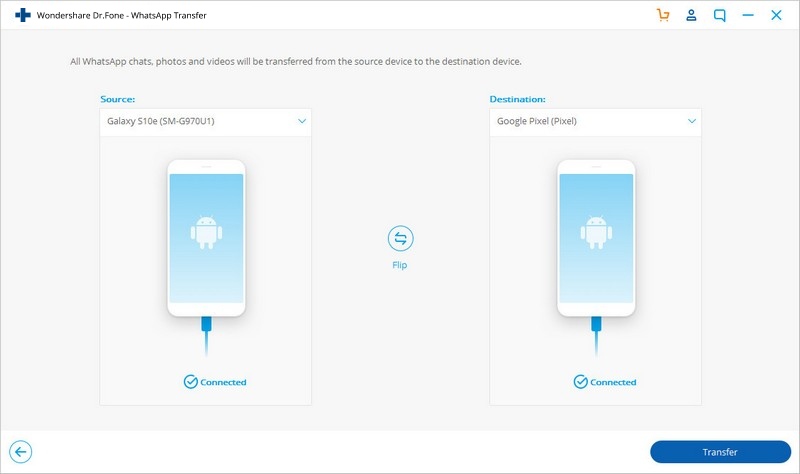
ها أنت ذا! بعد قراءة هذا الدليل ، ستتمكن من نقل WhatsApp من Samsung إلى Samsung بالتأكيد. من أجل راحتك ، قمت بإدراج ثلاثة حلول مختلفة حول كيفية نقل WhatsApp من Samsung إلى Samsung. نظرًا لأن نقل Samsung Smart Switch WhatsApp iPhone / Samsung ليس طريقة مثالية ، يمكنك التفكير في استخدام dr.fone - نقل تطبيق WhatsApp الاجتماعي. باستخدام MobileTrans ، يمكنك نقل بيانات الجهاز بالكامل بنقرة واحدة وستساعدك الأداة بالتأكيد على تبديل الهواتف الذكية دون أي متاعب.
اتجاهات جديدة
أهم الأخبار
جميع الفئات


MobileTrans - WhatsApp Transfer


Sulaiman Aziz
معكم Sulaiman Aziz مسؤول تسويق المحتوى العربي لموقع MobileTrans. وهو برنامج رائع لنقل البيانات بين الأجهزة المختلفة. فنحن لدينا فريق بحث وتطوير يضم أكثر من ألف شخص. مما يجعلنا نضمن تزويدكم بأفضل الخدمات والبرامج.